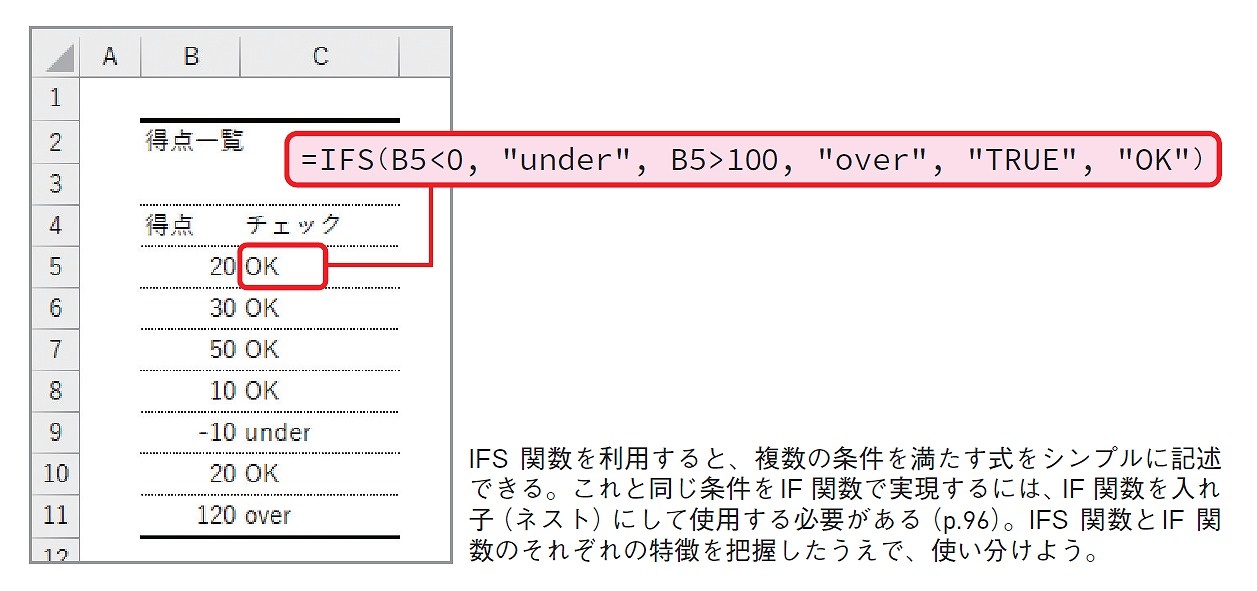- 2022/04/09 掲載
IFS関数とは何か? IF関数よりカンタンに「複数条件」を設定する方法
連載:今日から使えるExcel最強活用術
藤井 直弥(ふじい・なおや)
Excel研修講師。業務改善コンサルタント。研修やセミナーの受講生は延べ一万人を超える。研修の主たるテーマは「多くの人が日々の直面している日常の業務を、いかに効率よく、そしてミスなく遂行するか」といった業務改善策の提案。そのための実践ノウハウや、Excelを用いたビジネス分析の手法などを一人でも多くの人に伝えることを使命として日々奮闘している。Excelの業務効率化を極めることが人生の目標の1つ。
大山 啓介(おおやま・けいすけ)
編集者・著述家。Excelの解説書籍を中心に、WordやPowerPointなどのOffice製品の解説書籍の執筆・編集などを行う。Excelとは20年以上の付き合いで、あらゆる機能の使い方を熟知している。日夜、Excelに苦手意識のある人に大して「どのように解説したら、よりわかりやすいか」を探求しており、多くの経験と実績を積み重ねている。自称Excel博士。趣味は京都探訪とロードバイク。
計算結果によって表示内容を変更する(1)─IF関数
「論理式」をどのように書くかがポイント「年齢が20歳以上」「居住地が東京」といった“条件”に応じてセルに表示する値を切り替えたい場合は、IF関数を利用します。
IF関数は、指定した論理式の計算結果に応じて、2通りの表示内容のうちのいずれかをセルに表示する関数です。
例えば、「A1=10」という論理式は、「セルA1の値と数値10は等しいか」という問いかけです。この式が成立する場合、つまりセルA1の値が10の場合、計算結果は「TRUE」(正しい)となり、IF関数は第2引数に指定されている「TRUEの場合の表示内容」を表示します。一方、セルA1の値が10ではない場合、計算結果は「FALSE」(正しくない)となり、IF関数は第3引数に指定されている「FALSEの場合の表示内容」を表示します。
論理式に指定できる比較演算子は次の通りです。どのような場合にTRUE になるのかも併せて確認してください。
| ●論理式に指定できる主な演算子と計算結果 | ||
| 論理式 | 演算子の意味 | 説明 |
| A1=10 | 等しい | A1の値が10 の場合にTRUE |
| A1<>10 | 等しくない | A1の値が10 以外の場合にTRUE |
| A1<10 | 小さい | A1の値が10 よりも小さい場合にTRUE |
| A1>10 | 大きい | A1の値が10 よりも大きい場合にTRUE |
| A1<=10 | 以下 | A1の値が10 以下の場合にTRUE |
| A1>=10 | 以上 | A1の値が10 以上の場合にTRUE |
計算結果によって表示内容を変更する(2)─IFS関数
複数の条件を同時に判定する2つ以上の複数の条件を同時に満たすか否かをチェックする方法には、次の2種類があります。
- IF関数を入れ子にする(p.96)
- IFS関数を使う
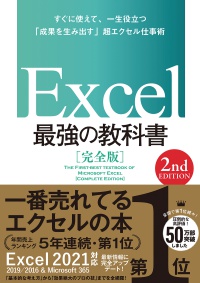
画像をクリックすると購入ページに移動します
IF関数のこのデメリットを解消すべく、Excel 2019で新機能として「IFS関数」が追加されました。IFS関数を使うと、複数の条件を簡単な論理式で指定できます。関数の記述はシンプルであるほうが、後々のメンテナンスが容易になりますし、他の人に提供する際にも使い勝手がよくなるので、チーム全体がExcel 2019以降を利用している場合は、IFS関数の利用をお勧めします。
IFS関数の使い方
IFS関数は次のようにして使います。
式②, 式②がTRUEの場合の表示内容,
FALSEの場合の表示内容)
IFS関数では、複数の条件が指定されている場合、左側に記載されている条件からチェックしていき、最初にTRUEになった時点で、その条件に対応する表示内容を表示します。
それでは、IFS関数を使って、次の条件を判定してみましょう。この条件は、前項のIF関数の使用例で示したものと同じです(p.96)。
- 値が0以上、100以下(-1 < 値 < 101)の場合は「OK」を表示
- 値が0より小さい場合は「under」を表示
- 値が100より大きい場合は「over」を表示
上記の条件をIFS関数で指定すると以下のように記述できます。
なお、IFS関数では、指定した条件の中にTRUEが見つからない場合、「#N/A」エラーを表示します(p.48)。このエラーが表示されると、その表を確認している人にとっては、何が悪くてエラーになっているのか判別できないので、必ず、いずれかの条件に該当するように、条件を指定するようにしてください。
これも重要! 合計範囲を省略した場合の合計値
ここで紹介したIFS関数は、新機能だけあってとても便利です。そのため、Excel 2019やExcel 2021、および最新のMicrosoft 365を使っている人には、ぜひとも使ってほしい機能です。しかし、注意点もあります。最新の関数を使ったブックを、それ以前の古いExcel で開くと計算エラーになる場合があるため、例えば、クライアントが古いExcelバージョンを使っているような場合に、最新の関数を使ったブックを送ると、先方が見られなかったり、エラーになったりする可能性があります。作成するブックを誰が使うのか、そのメンバーが使用しているExcelのバージョンは何かを事前に把握しておくことが重要です。
Excel「厳選ショートカットキー」一覧PDFはこちらから
本稿はExcel 2021/2019/2016/2013に対応しています。ただし、記載内容には一部、全バージョンに対応していないものもあります。また、本稿では主にWindows 版のExcel 2021の画面を用いて解説しています。そのため、ご利用のExcelやOS のバージョン・種類によっては項目の位置などに若干の差異がある場合があります。ご注意ください。
Office、文書管理・検索のおすすめコンテンツ
Office、文書管理・検索の関連コンテンツ
PR
PR
PR